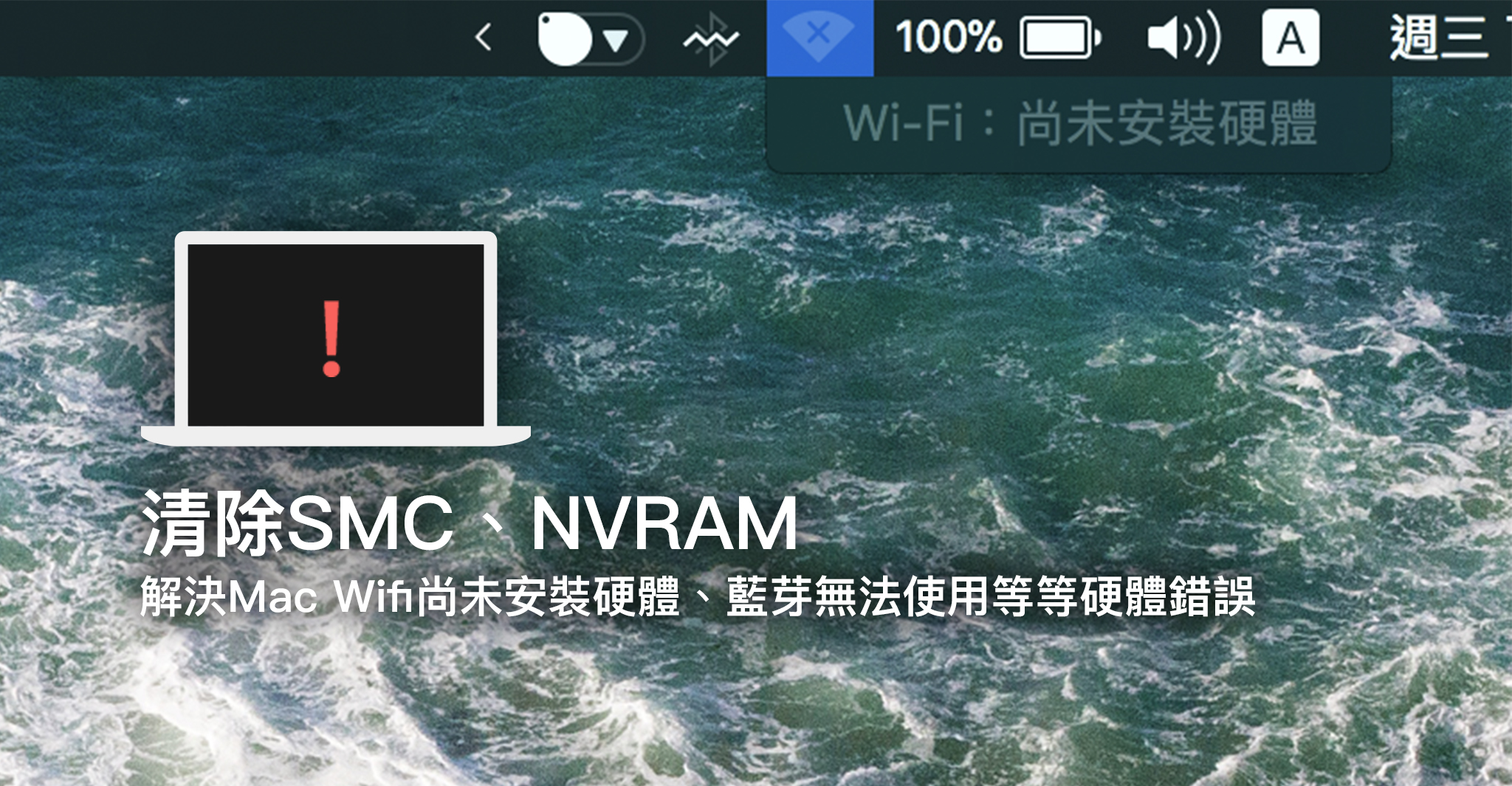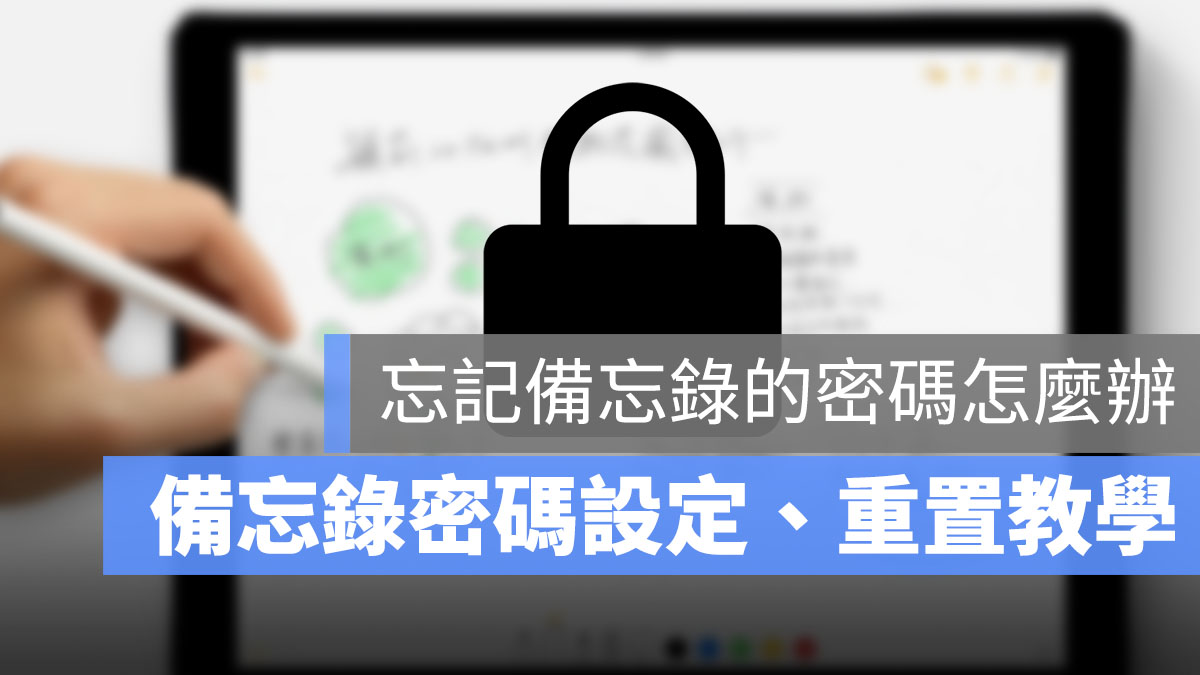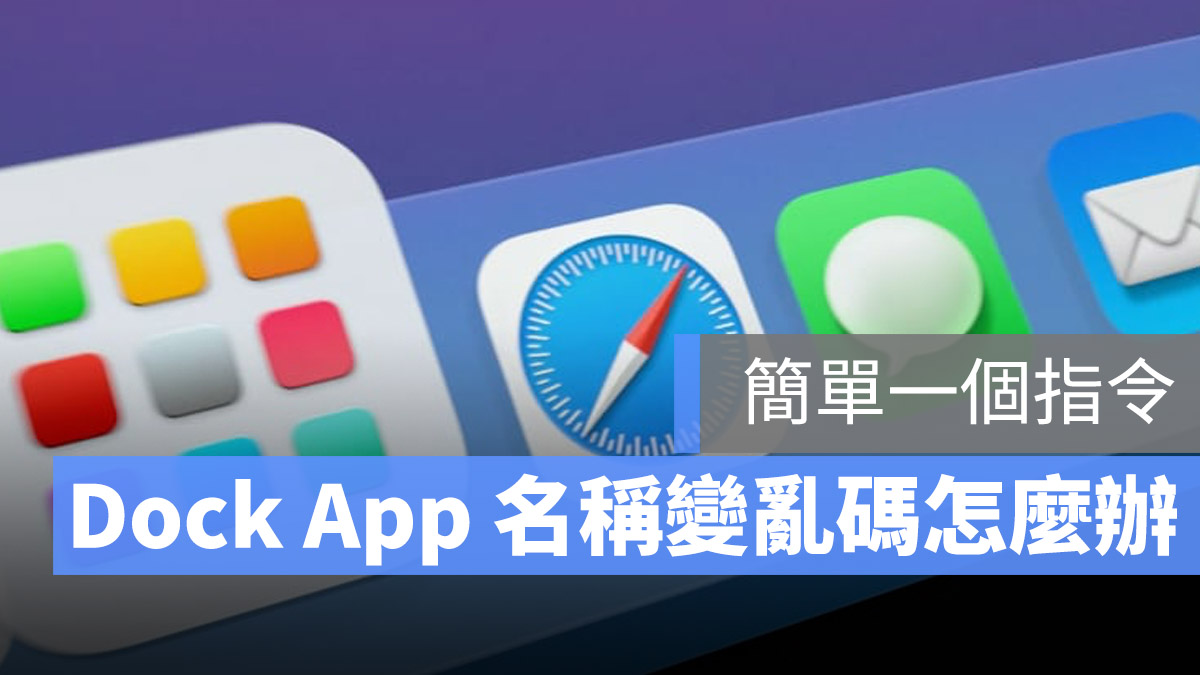使用蘋果的使用者應該常常在遇到問題時,很多人都會建議你「重置 NVRAM 看看」,那麼 M1 版的 Mac 要如何重置 NVRAM?NVRAM 又是做什麼的?什麼情況下需要重置呢?這裡告訴你。
|Mac 何時需要重置 NVRAM
一般的 RAM 裡面所存放的資料在電腦關機後就會被刪掉,而NVRAM 是 Mac 上的一個特殊區域,用來儲存就算 Mac 關機後仍然會被保留的資料,例如音量大小聲、顯示器解析度……等的設定,你可以注意到你的音量不會每次開重開機都跟上次不一樣對吧。

所以如果當你覺得電腦有以下的問題時,就可以考慮重置 NVRAM:
- 時間不準
- 風扇持續高速運轉
- 開機時有問題
- 螢幕顯示有問題
- 音量聲音忽大忽小
- 藍牙設備連接異常
- 硬碟的連接不穩
|M1 版 Mac 如何重置 NVRAM
與傳統 Mac 不同的是,M1 版本的 Mac 無法,也不需要重置 NVRAM,傳統的 Mac 可以利用開機時按下特定的按鍵重置 NVRAM,而新版的 M1 Mac 這麼做是無效的,根據國外第三方配件製造商測試的結果表示,M1 版的 Mac 在每一次啟動的時候都會自動執行 NVRAM 的檢查,如果有問題的話會自動重置,所以蘋果便不再提供開機指令讓使用者重置 M1 版 Mac 的 NVRAM。

雖然有資料指出使用者還是可以利用恢復模式開啟終端機,並輸入 NVRAM -c 這個指令去重置 NVRAM,但這個方式還是有很大的錯誤率,即便他可能會有效,但沒有足夠的資料表示這個方法夠好,因此我們建議還是不要輕易嘗試。
|Intel 版 Mac 如何重置 NVRAM
如果是 Intel 版的 Mac 就可以利用常見的開啟組合按鍵來達到重置 NVRAM 的作用。要在 Intel 版的 Mac 上重置 NVRAM 可以參考以下步驟:
- 將電腦重新開機
- 聽到開機啟動的聲音後,同時按住 Command + Option (Alt) + P + R 這四個按鍵
- 持續按著至少 20 秒
- 若你的電腦可以聽到啟動音效,則直到 Mac 再次重啟後,聽到兩聲開機啟動的聲音後再能放開
- 接著就讓電腦繼續完成開機的作業就可以了
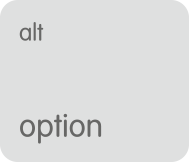
![]()
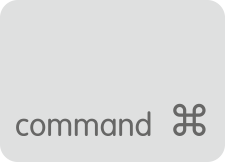
![]()
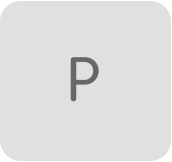
![]()
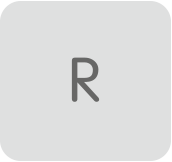
以上就是這次想要跟大家分享的「M1 版如何重置 NVRAM 方式」,也可以說 M1 版 Mac 事實上無法也不需要重置 NVRAM,如果電腦真的有問題了,那就只好直接拿去 Apple 直營店處理最快了。
延伸閱讀》
[教學]Wifi尚未安裝硬體、藍芽無法使用?清除SMC、NVRAM 解決Mac 硬體錯誤
iPhone 備忘錄忘記密碼打不開怎麼辦?教你如何設定、重置密碼
Mac 桌面 Dock 中 App icon 名稱顯示亂碼怎麼辦?簡單一個指令幫你解決